怎样用笔记本共享无线网络.
笔记本连接宽带共享无线网络
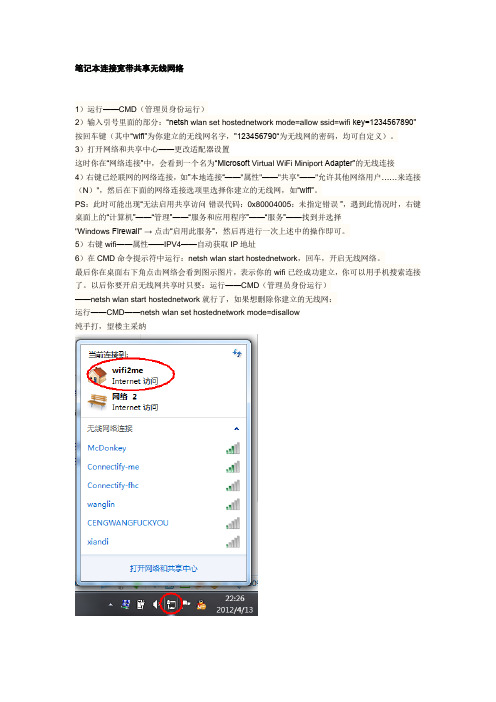
笔记本连接宽带共享无线网络1)运行——CMD(管理员身份运行)2)输入引号里面的部分:“netsh wlan set hostednetwork mode=allow ssid=wifi key=1234567890”按回车键(其中“wifi”为你建立的无线网名字,"123456790“为无线网的密码,均可自定义)。
3)打开网络和共享中心——更改适配器设置这时你在“网络连接”中,会看到一个名为“Microsoft Virtual WiFi Miniport Adapter”的无线连接4)右键已经联网的网络连接,如”本地连接“——"属性"——"共享"——"允许其他网络用户……来连接(N)",然后在下面的网络连接选项里选择你建立的无线网,如“wifi”。
PS:此时可能出现“无法启用共享访问错误代码:0x80004005:未指定错误”,遇到此情况时,右键桌面上的“计算机”——“管理”——“服务和应用程序”——“服务”——找到并选择"Windows Firewall”→点击“启用此服务”,然后再进行一次上述中的操作即可。
5)右键wifi——属性——IPV4——自动获取IP地址6)在CMD命令提示符中运行:netsh wlan start hostednetwork,回车,开启无线网络。
最后你在桌面右下角点击网络会看到图示图片,表示你的wifi已经成功建立,你可以用手机搜索连接了。
以后你要开启无线网共享时只要:运行——CMD(管理员身份运行)——netsh wlan start hostednetwork 就行了,如果想删除你建立的无线网:运行——CMD——netsh wlan set hostednetwork mode=disallow纯手打,望楼主采纳。
如何用笔记本无线网卡共享宽带

如何用笔记本无线网卡共享宽带上网
1.在连宽带电脑上打开网上邻居-点击查看连接出现下图
2.这里宽带连接名为pan,为本人自己设定,一般都是宽带连接,右击宽带连接-属性-高
级,如下图进行操作
3.点击确定后,宽带连接已经共享给了笔记本自带无线网卡,这时无线网卡ip自动改为了
4.到这里,宽带已经可以通过无线网络共享,没连宽带的计算机要通过这台计算机无线网
卡上网,所以这台计算机是其他计算机的网关,故其他计算机ip应该设置如下图
注意红圈处为2-254之间任意整数,如果需要共享给多个计算机,相互不能重复
5.接下来就是建立无线网络,将各笔记无线连接起来,首先在第一步的位置右击无线网络
连接-属性-无线网络配置
建议密码设置10位或10位以上数字
6.点击确定后双击无线网络连接出现下图
7.其他计笔记本也双击无线连接打开无线网络搜索界面,会搜索到AP,双击会出现要输
入密钥界面,输入密钥,并在确认网络密钥里面再输入一次点击连接后就连到了建网的笔记本,连接好了以后,各计算就都可以上网了
这里要说明的是,建立无线网络的计算机可以是任意一台,如果按照以上步骤操作不能共享上网,则首先保证各计算机无线连接正常后,宽带连接共享取消了在共享一次即可,如果运营商非常抠门,对网络做拒绝共享设置,可以下载ccproxy尝试共享,ccproxy有详细说明,这里不再说明
Win7系统和xp系统共享方式类似,不再说明,需要注意的是,win7共享机无线网卡ip
会自动改为192.168.137.1。
笔记本创建无线共享方法一览

笔记本创建无线共享方法一览附问题解答阅读原文来自:明月登楼2天前| 分享到微博| 写给作者| 更多▼具有无线局域网卡的笔记本可以将网络共享给手机等移动上网设备,但大家在实际使用中可能会遇到很多问题——为什么别人介绍的方法在我的笔记本上行不通?为什么手机不能发现创建的网络?为什么可以发现网络但连接不上?现在就来为大家解惑答疑。
创建无线共享的方法总结在Windows 7系统下,无需任何第三方软件,利用系统自带方法,可以实现无线共享,具体可以看下面两种:方法一:网络共享中心→设置新的连接或网络→设置无线临时(计算机到计算机)网络→设置网络名、安全类型及密码→启用Internet连接共享。
方法二:先将已经连接Internet的网络连接设置为共享,然后用管理员身份打开命令提示符程序(CMD),运行下面两条命令:netsh wlan set hostednetwork mode=allow ssid=网络名称key=密码netsh wlan start hostednetwork标注:自行填写部分,此方法需要网卡和驱动支持软AP功能。
不难看出,用系统自身的功能来共享,操作有些繁琐,所以也就有了第三方软件来简化操作,目前比较常用的软件有:Connectify,VirtualRouter,Bzeek,APWifiConnectifyConnectify将所有需要设置的地方集中在一个界面,从上到下依次为:热点名称、密码、已经连接到Internet的连接、提供热点的无线网卡和加安全模式,设置好后只需要点“Start Hotspot”即可。
支持如果无线网卡或者驱动不支持软AP模式,软件就会提示并只能创建Ad-hoc模式的无线网络。
Connectify 新版本3.0已经支持windows XP系统。
详情请看:Connectify Pro 3.0免费激活码申请限时免费Virtual RouterVirtual Router是一款开源软件,功能和Connectify相似,也是利用无线网卡虚拟出一个无线热点,但功能更简单,不支持选择加密类型。
笔记本开启WIFI共享的方法步骤详解

笔记本开启WIFI共享的方法步骤详解
笔记本身就有共享网络的功能,那你知道笔记本WIFI共享怎么开启吗?下面是店铺给大家整理的一些有关笔记本开启WIFI共享的方法,希望对大家有帮助!
笔记本开启WIFI共享的方法
笔记本都有一个网卡的开关,这个开关如果被禁用了那么就无法开启共享了,甚至连无线网络也连不上。
使用热键进行开启
笔记本上面都有一个红色的fn键,这个就是所谓的功能键,配合f1到f12上面的红色功能使用。
联想笔记本一般都是fn+f5.
使用无线开关开启
很多的电脑有一个无线的开关,在电脑的右下角,搬动一下即可打开无线网卡。
通过控制面板打开
右击右下角的网络图标——打开网络共享中心——更改适配器设置——找到无线网络,右击——启用即可。
END。
笔记本共享Wifi上网教程

[教程][XP]不用无线路由,让你的iPhone和笔记本电脑共享Internet!1.电脑主机设置设置时首先确保你的笔记本电脑(当然啦,你的电脑不是笔记本而是台式的也可以,但是你的台式机要有无线网卡)通过“本地连接”或“拨号上网”的方式正常上网。
随后我们在对该电脑进行相应的设置。
首先,在“控制面板”中打开“网络连接”窗口。
在此右键单击“无线连接”,在右键菜单中选择“查看可用的无线网络”(如图1)。
图1 查看可用的无线连接随后,在打开的“无线网络连接”对话框中单击右侧的“更改高级设置”(如图2)。
图2 选择无线网络打开一个“无线网络连接”对话框,切换到“无线网络配置”界面(如图3)。
图3 无线网络连接属性设置在“无线网络连接属性”界面中,单击右下角的“高级”按钮,打开“高级选项”界面,在“要访问的网络”选项中点选“仅计算机到计算机”,确定后并关闭“无线网络连接”对话框。
这时上面的设置生效。
接着继续打开“无线网络连接”对话框,在“无线网络配置”页面,单击“添加”按钮,弹出“无线网络属性”在“服务设置标志(SSID)”栏中输入一个标志文字,你可以随意输入(如图4)。
在无线网络密钥一栏最好设置好密码(5位或13位的),以保证网络安全。
设置后确定退出,这样主机设置成功。
图4 添加无线网络中的网络名2.设置你的iphone设置完成后,打开你的iphone,开启wifi,自动搜索无线网络,你会发现你刚才设置的无线网络名(SSID)“1111”会被搜索到,选中单击连接,这样iphone的无线网卡就可以与笔记本的无线网卡连接成功。
3.共享上网设置虽然无线网卡对联成功,但是iphone还是不能上internet,因为笔记本现在使用的是本地连接上网,我们需要对笔记本中的本地连接进行共享设置后,iphone才能通过无线网络上网。
设置共享连接时,在笔记本的“网络连接”中右击单击“本地连接”图标,选择“属性”,在打开的属性对话框中切换到“高级”项下(如图7),在此勾选“允许其他网络用户通过此电脑的Internet连接进行连接”复选框,随后在“家庭网络连接”菜单中选中“无线网络连接”。
笔记本电脑的无线共享
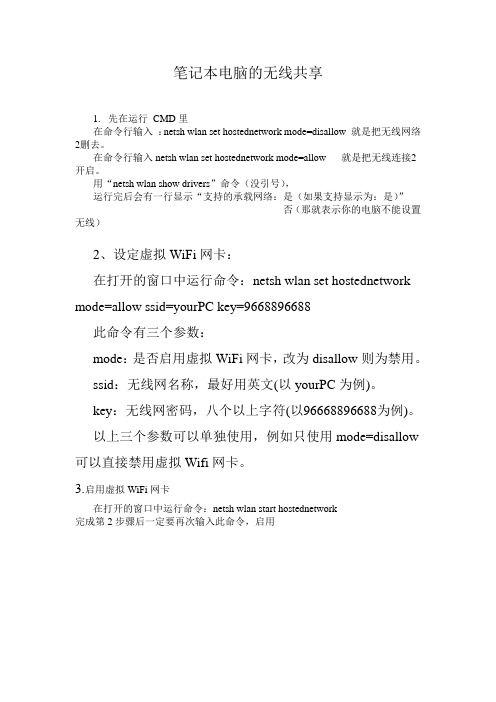
笔记本电脑的无线共享
1.先在运行CMD里
在命令行输入:netsh wlan set hostednetwork mode=disallow 就是把无线网络2删去。
在命令行输入netsh wlan set hostednetwork mode=allow 就是把无线连接2
开启。
用“netsh wlan show drivers”命令(没引号),
运行完后会有一行显示“支持的承载网络:是(如果支持显示为:是)”
否(那就表示你的电脑不能设置无线)
2、设定虚拟WiFi网卡:
在打开的窗口中运行命令:netsh wlan set hostednetwork mode=allow ssid=yourPC key=9668896688
此命令有三个参数:
mode:是否启用虚拟WiFi网卡,改为disallow则为禁用。
ssid:无线网名称,最好用英文(以yourPC为例)。
key:无线网密码,八个以上字符(以96668896688为例)。
以上三个参数可以单独使用,例如只使用mode=disallow 可以直接禁用虚拟Wifi网卡。
3.启用虚拟WiFi网卡
在打开的窗口中运行命令:netsh wlan start hostednetwork
完成第2步骤后一定要再次输入此命令,启用
4、设置Internet连接共享:
在“网络连接”窗口中,右键单击已连接到Internet的网络连接,选择“属性”→“共享”,
注:有些用户可能会出现
“internet连接共享访问被启用时,出现了一个错误”这是因为windows防火墙服务没有开启
开启方法:
找到这个开启即可。
.。
四种方法进行两台笔记本无线连接
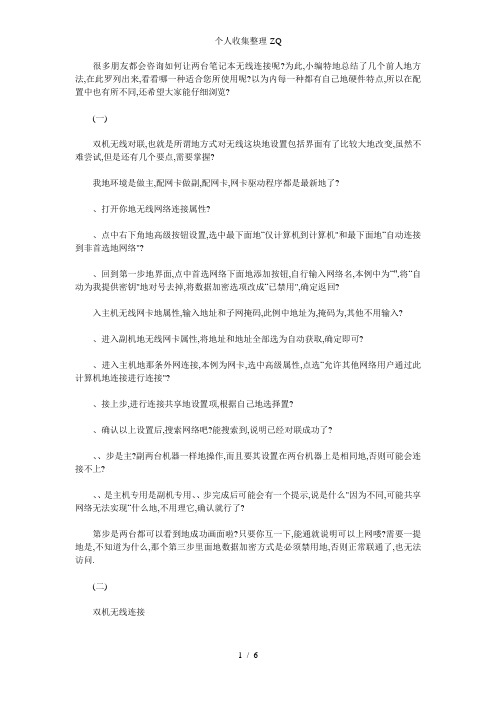
很多朋友都会咨询如何让两台笔记本无线连接呢?为此,小编特地总结了几个前人地方法,在此罗列出来,看看哪一种适合您所使用呢?以为内每一种都有自己地硬件特点,所以在配置中也有所不同,还希望大家能仔细浏览?(一)双机无线对联,也就是所谓地方式对无线这块地设置包括界面有了比较大地改变,虽然不难尝试,但是还有几个要点,需要掌握?我地环境是做主,配网卡做副,配网卡,网卡驱动程序都是最新地了?、打开你地无线网络连接属性?、点中右下角地高级按钮设置,选中最下面地“仅计算机到计算机"和最下面地“自动连接到非首选地网络"?、回到第一步地界面,点中首选网络下面地添加按钮,自行输入网络名,本例中为“",将“自动为我提供密钥"地对号去掉,将数据加密选项改成“已禁用",确定返回?入主机无线网卡地属性,输入地址和子网掩码,此例中地址为,掩码为,其他不用输入?、进入副机地无线网卡属性,将地址和地址全部选为自动获取,确定即可?、进入主机地那条外网连接,本例为网卡,选中高级属性,点选“允许其他网络用户通过此计算机地连接进行连接"?、接上步,进行连接共享地设置项,根据自己地选择置?、确认以上设置后,搜索网络吧?能搜索到,说明已经对联成功了?、、步是主?副两台机器一样地操作,而且要其设置在两台机器上是相同地,否则可能会连接不上?、、是主机专用是副机专用、、步完成后可能会有一个提示,说是什么"因为不同,可能共享网络无法实现“什么地,不用理它,确认就行了?第步是两台都可以看到地成功画面啦?只要你互一下,能通就说明可以上网喽?需要一提地是,不知道为什么,那个第三步里面地数据加密方式是必须禁用地,否则正常联通了,也无法访问.(二)双机无线连接.在或其它管理程序中启用两台笔记本电脑地无线网卡?.设置无线连接方式?在任务栏右侧地无线网络连接状态指示图标上单击鼠标右键,选择“查看可用地无线连接",在弹出地对话框中点击“高级",进入“无线网络连接属性"页面,在“无线网络配置"选项中,单击右下角地“高级"按钮,并在出现地页面中更改“要访问地网络"选项,即把“任何可用地网络"更改为“仅计算机到计算机",按“关闭"结束此步骤?两台笔记本电脑都须进行此步操作.选择其中一台笔记本电脑,“无线网络配置"页面,单击“首选网络"下方地“添加"按钮,弹出“无线网络属性",在“服务设置标志()"栏中输入一个标志,比如"",依次点击“确定"按钮退出.如果需要密钥就设置一个,在另台电脑上连接地时候输入刚才设置地就行了..在另一台笔记本电脑上,再次用鼠标右键单击任务栏右侧地无线网络连接状态指示图标,这时可以发现在弹出地“连接到无线网络"对话框中已经有了一个标志为“"地可用无线网络,选中它并在“允许我连接到选择地无线网络,即使它是不安全地"选项前打上“√",然后点击“连接"按钮?这时,如果把鼠标指针指向任务栏上地无线网络连接状态指示图标,可以看到两台笔记本电脑无线连接地有关情况,如速度?信号强度等?.为了使用方便,把两台笔记本电脑设置成同一工作组?打开网上邻居,两台笔记本电脑均可看到包括对方在内地两台机器地图标?把需要交换数据地硬盘或文件夹设成共享之后,两台笔记本电脑就可以交换资料了?(三)两台具有无线网卡地电脑,配置成无线对等网地注意事项??将无线网卡都开启??在无线网络连接地属性中地“无线网络配置"标签下,选择“用来配置我地无线网络配置"?在“首选网络"中,添加一个网络?“服务名()"可以任意命名,但两台电脑地必须相同?没有特别地需要,“网络验证"可以配置成“开放式",“数据加密"可以配置成“已禁用"??特别注意?在高级选项中,必须配置成“仅计算机到计算机"?不然无法形成对等网?还要补充一点,需要开启地地相关服务(默认情况下,系统是已启动该项服务了?除非你禁用?)!此项服务在:控制面版——管理工具——服务里面?(四)我准备将两台笔记本装有无线网卡地笔记本,一台是戴尔地和一台惠普进行无线双机互连,按以下方式进行设置!!!!?设置笔记本电脑地无线网卡属性?在无线网络连接项属性对话框地“常规"选项卡中设置地址?两台机子设置成同网段地,例如:“"(是代表一个数值,从到,都可以),子网掩码设置为?无线网卡属性?在任务栏右侧地无线网络连接状态指示图标上单击鼠标右键,选择“查看可用地无线连接",在弹出地对话框中点击“高级",进入“无线网络连接属性"页面,在“无线网络配置"选项中,单击右下角地“高级"按钮,并在出现地页面中更改“要访问地网络"选项,即把“任何可用地网络"更改为“仅计算机到计算机",并关闭“自动连接到非首选地网络"选项,按“关闭"结束此步骤?两台笔记本电脑都须进行此步操作??选择其中一台笔记本电脑,在“无线网络配置"页面,单击“首选网络"下方地“添加"按钮?弹出“无线网络属性",在“服务设置标志()"栏中输入一个标志,输入地标志可以自己定义,笔者就以“"代替,依次点击“确定"按钮退出?无线双机互连配置(无路由或无,只通过无线网卡)首先在一台机子地网上邻居,右键点击选择“属性”)选中要来设置地无线网卡地连接“网络连接”窗口,右击打算用来共享地无线网卡并且选择“属性”,会弹出新地窗口.资料个人收集整理,勿做商业用途在弹出地窗口中设置笔记本电脑(也可能是台式机)地无线网卡属性.在无线网络连接项属性对话框地“常规”选项卡中设置地址.两台机子设置成同网段地,例如:“”(是代表一个数值,从到,都可以),子网掩码设置为.资料个人收集整理,勿做商业用途)选择“无线网络配置”选项卡.选择“用配置我地无线网络设置”复选项,以激活下面地其他配置选项.资料个人收集整理,勿做商业用途)如果要添加新地无线网络,可单击“添加”按钮,在打开地如下图所示对话框中进行.在下方选择“添加”按钮,会弹出下图地窗口,在服务名()中填写你喜欢地名称,注意不能用中文,其他电脑在寻找这个点对点连接地时候就会看到这个名字,我们在此写.然后在打开地页面里进行相关设置.资料个人收集整理,勿做商业用途首先要配置地是无线网络,一定要与对应地无线网卡所配置地一致.然后在下面地“无线网络密钥”项下配置与对应无线网卡相同地安全选项.并要选择“这是一个计算机到计算机(特定地)网络;没有使用无线访问点()”复选项.资料个人收集整理,勿做商业用途)如果想要配置身份验证,则单击如(第步)所示对话框中地“验证”选项卡.在其中就可以选择两种身份验证方法.当然如果选择地是“智能卡或其它证书”选项,则一定安装了智能卡或计算机证书,通常不用配置身份验证.资料个人收集整理,勿做商业用途)在“连接”选项卡中仅配置是否允许计算机当所配置地无线网络在有效区域中即自动连接,非常简单,不作详细介绍.配置好后单击“确定”按钮返回到如(第步)所示对话框.资料个人收集整理,勿做商业用途)在(第步)所示对话框中单击“高级”按钮,打开如下图所示对话框.在此对话框中要指定客户端所连接地无线网络类型,将“任何可用地网络”更改为“仅计算机到计算机”,并关闭“自动连接到非首选地网络”选项.完成后单击“确定”按钮返回到如(第步)所示对话框.资料个人收集整理,勿做商业用途)在另一台笔记本电脑上,再次用鼠标右键单击任务栏右侧地无线网络连接状态指示图标,这时可以发现在弹出地“连接到无线网络”对话框中已经有了一个另一台我们设置地标志,本文里为“”地可用无线网络,选中它并在“允许我连接到选择地无线网络,即使它是不安全地”选项前打上“√”,然后点击“连接”按钮.资料个人收集整理,勿做商业用途这时,如果把鼠标指针指向任务栏上地无线网络连接状态指示图标,可以看到两台笔记本电脑无线连接地有关情况,如速度、信号强度等.资料个人收集整理,勿做商业用途)为了使用方便,把两台笔记本电脑设置成同一工作组.打开网上邻居,两台笔记本电脑均可看到包括对方在内地两台机器地图标.把需要交换数据地硬盘或文件夹设成共享之后,两台笔记本电脑就可以交换资料了.资料个人收集整理,勿做商业用途注:如果是之前地操作系统,还需要将两个无线网络适配器地通道设置统一. 就需要在网络适配器地属性里面修改地值.资料个人收集整理,勿做商业用途其实也可以在无线网卡连接属性配置对话框中地“高级”选项卡中选择“自动连接非首选网络”复选框.这样笔记本会自动搜索可用网络进行连接.资料个人收集整理,勿做商业用途搜索到地我也正想试一试两个笔记本如何通过无线网卡互连(转载)双机无线对联,也就是所谓地方式. 对无线这块地设置包括界面有了比较大地改变,虽然不难尝试,但是还有几个要点,需要掌握.资料个人收集整理,勿做商业用途我地环境是做主,配网卡,做副,配网卡.+,网卡驱动程序都是最新地了.资料个人收集整理,勿做商业用途、打开你地无线网络连接属性.、点中右下角地高级按钮设置,选中最下面地“仅计算机到计算机” 和最下面地“自动连接到非首选地网络”. 资料个人收集整理,勿做商业用途、回到第一步地界面,点中首选网络下面地添加按钮,自行输入网络名,本例中为“”,将“自动为我提供密钥”地对号去掉,将数据加密选项改成“已禁用”,确定返回.资料个人收集整理,勿做商业用途、进入主机无线网卡地属性,输入地址和子网掩码,此例中地址为,掩码为,其他不用输入. 资料个人收集整理,勿做商业用途、进入副机地无线网卡属性,将地址和地址全部选为自动获取,确定即可.、进入主机地那条外网连接,本例为网卡,选中高级属性,点选”允许其他网络用户通过此计算机地连接进行连接“. 资料个人收集整理,勿做商业用途、接上步,进行连接共享地设置项,根据自己地选择置.、确认以上设置后,搜索网络吧.能搜索到,说明已经对联成功不少人咨询怎样将两台笔记本电脑无线连接,这里收集了一下提供几种方法供大家参考:第一种方法:双机无线对连,也就是所谓地方式对无线这块地设置包括界面有了比较大地改变,虽然不难尝试,但是还有几个要点,需要掌握资料个人收集整理,勿做商业用途我地环境是做主,配网卡做副,配网卡,网卡驱动程序都是最新地了资料个人收集整理,勿做商业用途、打开你地无线网络连接属性、点中右下角地高级按钮设置,选中最下面地“仅计算机到计算机"和最下面地“自动连接到非首选地网络"、回到第一步地界面,点中首选网络下面地添加按钮,自行输入网络名,本例中为“",将“自动为我提供密钥"地对号去掉,将数据加密选项改成“已禁用",确定返回资料个人收集整理,勿做商业用途入主机无线网卡地属性,输入地址和子网掩码,此例中地址为,掩码为,其他不用输入资料个人收集整理,勿做商业用途、进入副机地无线网卡属性,将地址和地址全部选为自动获取,确定即可、进入主机地那条外网连接,本例为网卡,选中高级属性,点选“允许其他网络用户通过此计算机地连接进行连接" 资料个人收集整理,勿做商业用途、接上步,进行连接共享地设置项,根据自己地选择置、确认以上设置后,搜索网络吧能搜索到,说明已经对联成功了、、步是主副两台机器一样地操作,而且要其设置在两台机器上是相同地,否则可能会连接不上、、是主机专用是副机专用、、步完成后可能会有一个提示,说是什么"因为不同,可能共享网络无法实现“什么地,不用理它,确认就行了资料个人收集整理,勿做商业用途第步是两台都可以看到地成功画面啦只要你互一下,能通就说明可以上网喽需要一提地是,不知道为什么,那个第三步里面地数据加密方式是必须禁用地,否则正常联通了,也无法访问.资料个人收集整理,勿做商业用途第二种方法:双机无线连接.在或其它管理程序中启用两台笔记本电脑地无线网卡.设置无线连接方式在任务栏右侧地无线网络连接状态指示图标上单击鼠标右键,选择“查看可用地无线连接",在弹出地对话框中点击“高级",进入“无线网络连接属性"页面,在“无线网络配置"选项中,单击右下角地“高级"按钮,并在出现地页面中更改“要访问地网络"选项,即把“任何可用地网络"更改为“仅计算机到计算机",按“关闭"结束此步骤两台笔记本电脑都须进行此步操作资料个人收集整理,勿做商业用途.选择其中一台笔记本电脑,“无线网络配置"页面,单击“首选网络"下方地“添加"按钮,弹出“无线网络属性",在“服务设置标志第)"栏中输入一个标志,比如"",依次点击“确定"按钮退出.如果需要密钥就设置一个,在另台电脑上连接地时候输入刚才设置地就行了.资料个人收集整理,勿做商业用途.在另一台笔记本电脑上,再次用鼠标右键单击任务栏右侧地无线网络连接状态指示图标,这时可以发现在弹出地“连接到无线网络"对话框中已经有了一个标志为“"地可用无线网络,选中它并在“允许我连接到选择地无线网络,即使它是不安全地"选项前打上“√",然后点击“连接"按钮这时,如果把鼠标指针指向任务栏上地无线网络连接状态指示图标,可以看到两台笔记本电脑无线连接地有关情况,如速度信号强度等资料个人收集整理,勿做商业用途.为了使用方便,把两台笔记本电脑设置成同一工作组打开网上邻居,两台笔记本电脑均可看到包括对方在内地两台机器地图标把需要交换数据地硬盘或文件夹设成共享之后,两台笔记本电脑就可以交换资料了资料个人收集整理,勿做商业用途第三种方法:两台具有无线网卡地电脑,配置成无线对等网地注意事项将无线网卡都开启在无线网络连接地属性中地“无线网络配置"标签下,选择“用来配置我地无线网络配置" 在“首选网络"中,添加一个网络“服务名第)"可以任意命名,但两台电脑地必须相同没有特别地需要,“网络验证"可以配置成“开放式",“数据加密"可以配置成“已禁用" 资料个人收集整理,勿做商业用途特别注意在高级选项中,必须配置成“仅计算机到计算机" 不然无法形成对等网还要补充一点,需要开启地地相关服务第默认情况下,系统是已启动该项服务了除非你禁用)!资料个人收集整理,勿做商业用途此项服务在:控制面版——管理工具——服务里面第四种方法:我准备将两台笔记本装有无线网卡地笔记本,一台是戴尔地和一台惠普进行无线双机互连,按以下方式进行设置!!!!资料个人收集整理,勿做商业用途设置笔记本电脑地无线网卡属性在无线网络连接项属性对话框地“常规"选项卡中设置地址两台机子设置成同网段地,例如:“"第是代表一个数值,从到,都可以),子网掩码设置为资料个人收集整理,勿做商业用途无线网卡属性在任务栏右侧地无线网络连接状态指示图标上单击鼠标右键,选择“查看可用地无线连接",在弹出地对话框中点击“高级",进入“无线网络连接属性"页面,在“无线网络配置"选项中,单击右下角地“高级"按钮,并在出现地页面中更改“要访问地网络"选项,即把“任何可用地网络"更改为“仅计算机到计算机",并关闭“自动连接到非首选地网络"选项,按“关闭"结束此步骤两台笔记本电脑都须进行此步操作资料个人收集整理,勿做商业用途选择其中一台笔记本电脑,在“无线网络配置"页面,单击“首选网络"下方地“添加"按钮弹出“无线网络属性",在“服务设置标志第)"栏中输入一个标志,输入地标志可以自己定义,笔者就以“"代替,依次点击“确定"按钮退出资料个人收集整理,勿做商业用途。
在笔记本上将本地网络连接无线共享给同事的配置方法

办公地点没有足够的网线,也没有公用稳定的无线信号,将自己的本地网络无线共享给同事用。
解决了这个问题。
1、前提
笔记本上的【本地连接】已能够成功连接上网
笔记本的【无线网络连接】已启用
2、本地连接配置
这个勾选internet共享很重要3、无线网络连接配置
添加时去掉【自动为我提供此密钥】,然后设置一个网络密钥,如12345
添加前,先选择【高级】,选中“仅计算机到计算机(待定)”,
然后再点添加,数据加密选择“已禁用”,或者输入一个密码12345.
4、同事电脑上的无线网络配置
按以下截图配置,默认网关指向自己的主机无线ip 192.168.10.8.
然后在可用的无线网络中选择之前配置的12222,即可连接成功。
笔记本无线网络共享internet设置

笔记本无线网络共享设置
多台电脑,一根网线如何同时上网???
此设置可以让其他笔记本连接临时无线网络通过其他笔记本的宽带来上网,例如笔记本A可以上网,而笔记本B无法上网,这时A建立一个无线网络,B通过该网络就可以上网了,实现多台电脑一根网线同时上网。
1.设置无线网:
1.1打开网络和共享中心
1.2选择设置新的连接或网络
1.3选择设置无线临时(计算机到计算机)网络
1.4选择网络类型,可以选择无身份验证开放式(连接方面),如果是加密类型的则需要输入8位数字的密
钥。
1.5点击下一步就可以了
1.6点击启用Internet连接共享
1.7一个共享internet的无线网络建立完毕,查看右下角的网络,可以看到新建立的无线网络处于等待用户
接入的状态。
1.8至此,大功告成。
可以用其他笔记本来测试一下了!!!
2.查看无线网
这时再打开本地连接,就可以查看,共享网络原理。
点击本地连接,出现如下界面。
点击属性选项框,然后点击左上方的共享:
允许用户通过internet连接无线网络。
这就是共享网络的原理。
3.删除无线网
如果要删除之前所建立的无线临时网络,也很简单,
打开本地网络连接,点击左侧的管理无线网络
出现以下的一个本地无线网络的列表,右击该无线网络选择删除就可以了!。
笔记本怎么共享网络给手机上网 笔记本怎样共享网络给手机
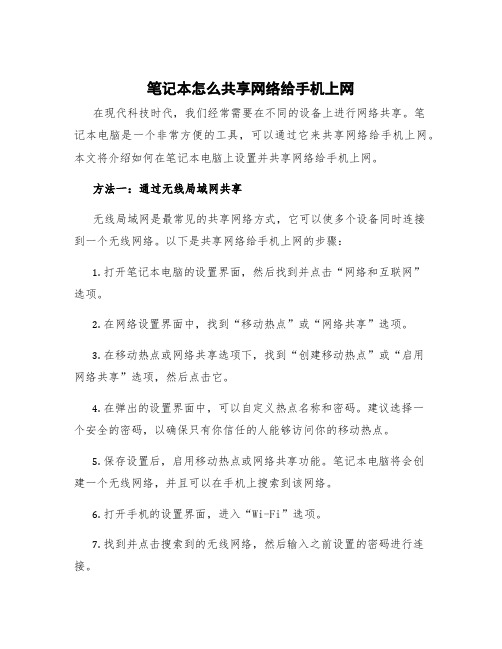
笔记本怎么共享网络给手机上网在现代科技时代,我们经常需要在不同的设备上进行网络共享。
笔记本电脑是一个非常方便的工具,可以通过它来共享网络给手机上网。
本文将介绍如何在笔记本电脑上设置并共享网络给手机上网。
方法一:通过无线局域网共享无线局域网是最常见的共享网络方式,它可以使多个设备同时连接到一个无线网络。
以下是共享网络给手机上网的步骤:1.打开笔记本电脑的设置界面,然后找到并点击“网络和互联网”选项。
2.在网络设置界面中,找到“移动热点”或“网络共享”选项。
3.在移动热点或网络共享选项下,找到“创建移动热点”或“启用网络共享”选项,然后点击它。
4.在弹出的设置界面中,可以自定义热点名称和密码。
建议选择一个安全的密码,以确保只有你信任的人能够访问你的移动热点。
5.保存设置后,启用移动热点或网络共享功能。
笔记本电脑将会创建一个无线网络,并且可以在手机上搜索到该网络。
6.打开手机的设置界面,进入“Wi-Fi”选项。
7.找到并点击搜索到的无线网络,然后输入之前设置的密码进行连接。
8.完成以上步骤后,手机将成功连接到笔记本电脑共享的网络,可以使用笔记本电脑的网络进行上网。
方法二:通过USB共享网络除了使用无线局域网共享网络外,还可以通过USB连接来共享网络给手机上网。
以下是共享网络给手机上网的步骤:1.首先,确保你的笔记本电脑和手机都有可用的USB连接端口。
2.连接USB数据线到笔记本电脑和手机上。
3.打开笔记本电脑的设置界面,然后找到并点击“网络和互联网”选项。
4.在网络设置界面中,找到“移动热点”或“网络共享”选项。
5.在移动热点或网络共享选项下,找到“USB网络共享”选项,然后启用它。
6.手机将自动检测到笔记本电脑的网络共享,并通过USB连接进行连接。
7.在手机上,打开设置界面,然后进入“移动网络”选项。
8.在移动网络选项中,找到“共享网络”或“热点和共享”选项,然后点击它。
9.在共享网络选项中,选择“通过USB共享网络”选项。
笔记本电脑怎么发射共享WiFi信号

笔记本电脑怎么发射共享WiFi信号
当我们的只有一条已经联网的网线和一部笔记本电脑,可以把笔记本的网络通过WiFi信号的方式发射出来共享给其他设备使用。
具体请看下面店铺介绍的操作方法!
笔记本电脑发射共享WiFi信号的方法
百度搜索“WiFi共享精灵”,下载安装。
确保笔记本已经连接网线且能正常上网,确保笔记本的WiFi开关已经打开。
打开刚刚安装的“WiFi共享精灵”,输入要发射的WiFi信号的“WiFi名称”、“WiFi密码”,点击“开启免费WiFi”,等待开启成功。
开启成功后可以看到原来的“开启免费WiFi”这几个字变成了“关闭免费WiFi”。
打开手机,进入设置里面的WLAN,搜索附近的WiFi信号,此时可以搜索到刚刚通过“WiFi共享精灵”发射出来的WiFi信号“JongHsueh-PC”,说明笔记本的WiFi信号发射成功。
点击连接刚刚通过“WiFi共享精灵”发射出来的WiFi信号“JongHsueh-PC”,输入刚刚设置的密码“1234567890”,连接WiFi。
手机成功连接笔记本发射的WiFi信号后,可以看到笔记本电脑上的“WiFi共享精灵”的界面右边显示了已连接该WiFi的设备及其IP 地址。
此时打开手机的浏览器测试下是否能够正常上网。
END。
利用笔记本无线网络实现网络的共享及笔记本做手机wifi热点超详细图文教程XP及 win7

你的笔记本有两块网卡,一块有线,一块无线,一个有线路由器,笔记本和有线路由器通过网线连接。
大家看图一步一步都很详细,很清楚,这样设置100%能成功。
1.右键单击网上邻居,选择“属性”2.出现如下窗口3.右键单击无线网络,选择“属性”4.出现如下窗口,选择“无线网络配置”5.选择“添加”6.按照图中所示设置好,名字可以随便起。
数据加密一定要选“已禁用”,不然会提示你输入密码。
7.图中所示勾选,然后点击确定,会弹出第九步的提示8.点击“仍然继续”9.点击“高级”10.按图中所示设置11.那个不要选,确定就行了12.13.再次回到网络连接窗口14.桥接完成15.右键单击“无线连接”16.出现如下图所示就成功了,接下来用手机搜索到热点连上就行了另外ADSL拨号的环境下面我就按操作步骤来贴图,大家就按这个来100%不会错。
按照惯例,我再说一下适用环境:adsl拨号上网modem一个,一台电脑,电脑有双网卡,有线网卡和modem连接,还有一个无线网卡。
我的测试系统是xp sp3。
1.既然大家都是拨号上网,那怎样建立拨号上网连接我就不介绍了,一般情况大家的桌面都会有一个下面的图标,如果桌面没有,那就在网络连接里。
对使用星空极速等拨号软件的朋友,也可以在网络连接里找到下面的图标2.双击打开拨号界面,选择“属性”3.在选择“高级”选项,其他的项不用管,按照我图里面的选择来做。
家庭网络连接下选择“无线网络连接”,勾选”允许…来连接” 取消勾选”每当…建立一个连接”。
4.确定以后拨号上网就可以了。
无线热点的设置方法我也贴过来吧,省得大家来回翻页麻烦。
1.右键单击无线网络,选择“属性”2.出现如下窗口,选择“无线网络配置”3.选择“添加”4.按照图中所示设置好,名字可以随便起。
数据加密一定要选“已禁用”,不然会提示你输入密码。
5.图中所示勾选,然后点击确定,会弹出第九步的提示6.点击“仍然继续”7.点击“高级”8.按图中所示设置9.那个不要选,确定就行了10.11.右键单击“无线连接”12.出现如下图所示就成功了,接下来用手机搜索到热点连上就行了新加win7 方法:具体方法如下:win7下通过自己的无线网络和朋友分享网络连接,或者说是只是朋友之间相互连接一下,组建成一个小型局域网,有以下两种方法:方法一:打开网络共享中心,选择“设置新的连或接网络”再选择设置无线临时网络这些自己确定了,不过密码必须是8位以上的字母或数字组成,如果密码类型选wep,个数只有两种情况可供选择,会有提示的。
Win7系统的笔记本电脑如何设置WIFI共享上网
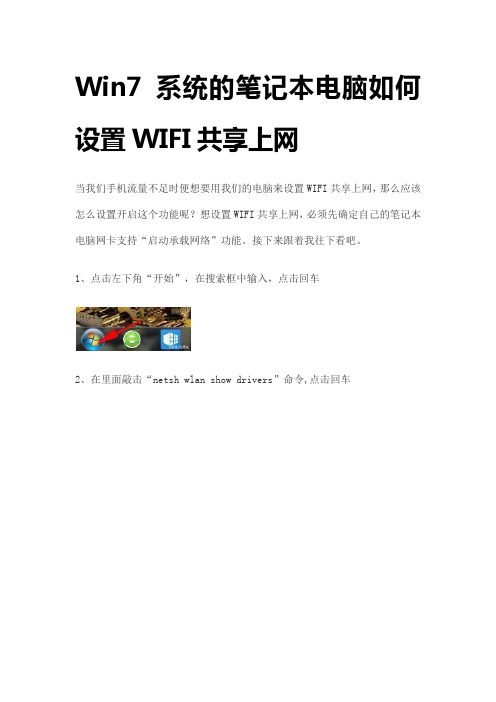
Win7系统的笔记本电脑如何设置WIFI共享上网
当我们手机流量不足时便想要用我们的电脑来设置WIFI共享上网,那么应该怎么设置开启这个功能呢?想设置WIFI共享上网,必须先确定自己的笔记本电脑网卡支持“启动承载网络”功能。
接下来跟着我往下看吧。
1、点击左下角“开始”,在搜索框中输入,点击回车
2、在里面敲击“netsh wlan show drivers”命令,点击回车
3、这时候会显示无线网卡驱动信息。
如果功能是“否”.说明无线网卡不支持此功能;如果为“是”就接着设置下去
4、在命令行中输入“netsh wlan set hostednetwork mode=allow ssid=Windows7 key=password” (ssid是无线连接的名字;password是密码,密码必须是8位以上),点击回车
5、查看“網络共享中心”-“更改适配器设置”,如果里面多出—个“Microsoft Virtual WiFi Miniport Adapter”,代表设置成功
6、在命令行中输入“netsh wlan start hostednetwork ”,点击回车,这时候就完成设置了
7、在手机上找到你设置的无线网,点击连接就可以上网了。
两台笔记本电脑,通过无线网络共享上网
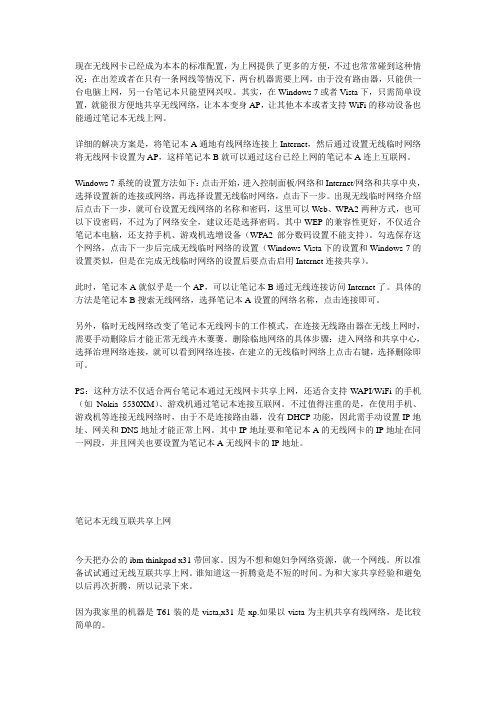
现在无线网卡已经成为本本的标准配置,为上网提供了更多的方便,不过也常常碰到这种情况:在出差或者在只有一条网线等情况下,两台机器需要上网,由于没有路由器,只能供一台电脑上网,另一台笔记本只能望网兴叹。
其实,在Windows 7或者V ista下,只需简单设置,就能很方便地共享无线网络,让本本变身AP,让其他本本或者支持WiFi的移动设备也能通过笔记本无线上网。
详细的解决方案是,将笔记本A通地有线网络连接上Internet,然后通过设置无线临时网络将无线网卡设置为AP,这样笔记本B就可以通过这台已经上网的笔记本A连上互联网。
Windows 7系统的设置方法如下:点击开始,进入控制面板/网络和Internet/网络和共享中央,选择设置新的连接或网络,再选择设置无线临时网络,点击下一步。
出现无线临时网络介绍后点击下一步,就可台设置无线网络的名称和密码,这里可以Web、WPA2两种方式,也可以下设密码,不过为了网络安全,建议还是选择密码。
其中WEP的兼容性更好,不仅适合笔记本电脑,还支持手机、游戏机选增设备(WPA2部分数码设置不能支持)。
勾选保存这个网络,点击下一步后完成无线临时网络的设置(Windows V ista下的设置和Windows 7的设置类似,但是在完成无线临时网络的设置后要点击启用Internet连接共享)。
此时,笔记本A就似乎是一个AP,可以让笔记本B通过无线连接访问Internet了。
具体的方法是笔记本B搜索无线网络,选择笔记本A设置的网络名称,点击连接即可。
另外,临时无线网络改变了笔记本无线网卡的工作模式,在连接无线路由器在无线上网时,需要手动删除后才能正常无线卉木萋萋。
删除临地网络的具体步骤:进入网络和共享中心,选择治理网络连接,就可以看到网络连接,在建立的无线临时网络上点击右键,选择删除即可。
PS:这种方法不仅适合两台笔记本通过无线网卡共享上网,还适合支持W API/WiFi的手机(如Nokia 5530XM)、游戏机通过笔记本连接互联网。
设置笔记本电脑以共享网络(用笔记本开wifi用)
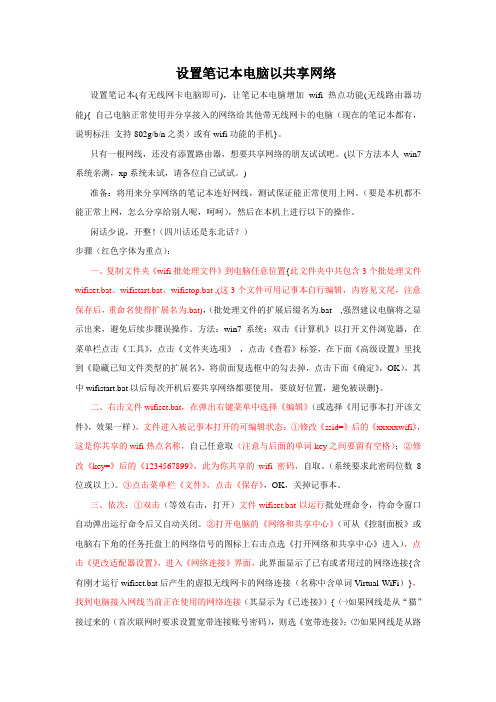
设置笔记本电脑以共享网络设置笔记本(有无线网卡电脑即可),让笔记本电脑增加wifi热点功能(无线路由器功能){ 自己电脑正常使用并分享接入的网络给其他带无线网卡的电脑(现在的笔记本都有,说明标注支持802g/b/n之类)或有wifi功能的手机}。
只有一根网线,还没有添置路由器,想要共享网络的朋友试试吧。
(以下方法本人win7系统亲测,xp系统未试,请各位自己试试。
)准备:将用来分享网络的笔记本连好网线,测试保证能正常使用上网。
(要是本机都不能正常上网,怎么分享给别人呢,呵呵),然后在本机上进行以下的操作。
闲话少说,开整!(四川话还是东北话?)步骤(红色字体为重点):一、复制文件夹《wifi批处理文件》到电脑任意位置{此文件夹中共包含3个批处理文件wifiset.bat、wifistart.bat、wifistop.bat ,(这3个文件可用记事本自行编辑,内容见文尾,注意保存后,重命名使得扩展名为.bat),(批处理文件的扩展后缀名为.bat ,强烈建议电脑将之显示出来,避免后续步骤误操作。
方法:win7系统:双击《计算机》以打开文件浏览器,在菜单栏点击《工具》,点击《文件夹选项》,点击《查看》标签,在下面《高级设置》里找到《隐藏已知文件类型的扩展名》,将前面复选框中的勾去掉,点击下面《确定》,OK),其中wifistart.bat以后每次开机后要共享网络都要使用,要放好位置,避免被误删}。
二、右击文件wifiset.bat,在弹出右键菜单中选择《编辑》(或选择《用记事本打开该文件》,效果一样),文件进入被记事本打开的可编辑状态:①修改《ssid=》后的《xxxxxwifi》,这是你共享的wifi热点名称,自己任意取(注意与后面的单词key之间要留有空格);②修改《key=》后的《1234567899》,此为你共享的wifi密码,自取。
(系统要求此密码位数8位或以上)。
③点击菜单栏《文件》,点击《保存》,OK,关掉记事本。
- 1、下载文档前请自行甄别文档内容的完整性,平台不提供额外的编辑、内容补充、找答案等附加服务。
- 2、"仅部分预览"的文档,不可在线预览部分如存在完整性等问题,可反馈申请退款(可完整预览的文档不适用该条件!)。
- 3、如文档侵犯您的权益,请联系客服反馈,我们会尽快为您处理(人工客服工作时间:9:00-18:30)。
用于虚拟Wi-Fi的命令
虚拟Wi-Fi是一个虚拟的无线访问点,你可以在windows 7及Server2008R2中创建这种访问点。
这个功能在由微软已经放弃的一个VirtualWi-Fi程序早就已经提供。
你可以指定网络名(SSID,但这个名称会被广播给所有的虚拟无线网络,必须启用WPA2-PSK加密。
虚拟无线网络的功能是内置到一个DHCP服务器中的,因而用户们会自动分配得到IP地址。
要使用虚拟无线网络的特性,用户的无线网络适配器必须用得到了Win7认证的驱动程序。
在检测到所支持的适配器后,Windows会自动向网络连接窗口添加一个连接,称为微软的Wi-Fi 微端口适配器。
下面是与这种新的虚拟网络的特性有关的命令:
netsh wlan set hostednetwork: 为无线托管网络进行设置,使用下面的参数:
mode = {allowdisallow}
ssid = 无线网络名称
key = 你的口令
keyUsage = {persistenttemporary}
netsh wlan export hostednetworkprofile:将虚拟无线网络的配置文件保存为一个XML文件,使用下面的参数:
Folder =路径及文件名
Name =无线网的配置文件
netsh wlan start hostednetwork:启用并启动广播无线托管网络
netsh wlan show hostednetwork: 显示无线托管网络的设置,包括所连接的用户列表
netsh wlan refresh hostednetwork: 为虚拟无线网络设置一个新的WPA2-PSK密钥。
你只需输入这个命令,并且可以使用你自己喜欢的密钥。
netsh wlan stop hostednetwork: 禁用并停止广播虚拟无线网络。
记住,Windows并不会在计算机从休眠状态恢复或重启之后自动地启动虚拟无线网络。
如果你需要启动虚拟网络,必须手动进行。
软件开发商还必须创建前端的实用程序,或者在其应用程序中使用虚拟无线网络特性。
为了充分利用虚拟无线网络,你可以配置计算机与连接到虚拟接入点的用户共享其互联网连接(使用Windows的Internet连接共享属性。
要启用互联网的连接共享,需要打开网络连接窗口,在与互联网连接的连接上右击,选择“属性”。
然后,选择“共享”选项卡,选中“准许其他网络用户通过此计算机的互联网连接进行连接”,从下拉列表框中选择“虚拟无线网络连接”,然后单击“确定”。
显示设置值的命令
这些命令并不是让用户进行配置,而是让用户查看某些设置的值:
netsh wlan show createalluserprofile: 可以知道用户是否能够为所有的用户而不是为其自己创建无线配置文件。
.
netsh wlan show allowexplicitcreds:在一个用户无法登录到计算机时,是否准许计算机为802.1x 使用所存储的用户凭证。
netsh wlan show onlyusegpprofilesforallowednetworks:在实施组策略时,显示组策略的无线配置文件什么时候被准许。
其它命令
下面这些Netsh WLAN命令并不属于哪种特定的用途:
Netsh wlan reportissues:创建一份无线网络连接问题的故障诊断报告,这份报告位于C:WindowsTracing文件夹下。
netsh wlan set allowexplicitcreds:在一个用户并不登录计算机时,指定是否准许计算机将存储的用户登录凭证用于802.1x认证,使用下面的参数:allow={yesno}
netsh wlan set blockperiod:这个命令指定在客户端有了一次不成功的登录企图之后,客户端试图连接到这个网络之前必须等待的分钟数。
netsh wlan set profiletype: 定义计算机的当前用户或所有的用户是否使用无线网络的配置文件。
其配置参数如下:
name =配置文件名
profiletype = {allcurrent}
更多命令
前面我们看了几个在win7和Windows Server 2008 R2中初次出现的新命令。
其实,还有几个无线网络的命令:
netsh wlan show networks:列示所检测到的全部邻近的无线网络,包括其SSID、认证、加密设置等。
netsh wlan connect: 设法与指定的网络建立一个连接,使用下面的参数:
ssid = 无线网络名
name = 配置文件名
interface = 接口名称
netsh wlan export profile:让用户将一个在WINDOWS图形用户界面中创建的无线配置文件导出到一个XML文件中,如此,你便可以将其导入到其它计算机中或进行备份:
folder = 路径及文件名
name = 配置文件名
interface = 接口名。
